Você já pensou em criar uma partição em um disco existente? Se houver apenas uma ou duas unidades e você quiser criar mais unidades para gerenciar o armazenamento, poderá fazer isso facilmente.
Quando compramos um laptop ou computador em uma loja online, ele vem com apenas uma unidade, chamada unidade C, onde não podemos armazenar nossos dados importantes com segurança. Uma das principais desvantagens de ter apenas uma unidade no Windows é o risco de perder dados importantes e pessoais.
Se você tiver problemas com o Windows e precisar reinstalar o sistema operacional, não será possível salvar seus dados dessa forma. tempo. Portanto, ter mais drives é a melhor opção. Neste artigo, orientaremos você na criação de uma nova partição em um disco existente no Windows.
Por que precisamos criar mais de uma partição?
- Com múltiplas partições, você pode organizar seus dados adequadamente, facilitando sua localização.
- Armazenar seus dados importantes em partições separadas manterá seus dados seguros ao reinstalar o Windows.
- Você pode executar vários sistemas operacionais criando uma partição para cada sistema operacional.
- O gerenciamento de dados também melhorará o desempenho do sistema.
Como criar uma nova partição em um disco existente
Aqui, mencionamos orientações passo a passo para criar uma nova partição na unidade C, portanto, siga cada etapa corretamente.
- Pressione Windows + X e selecione Gerenciamento de disco .
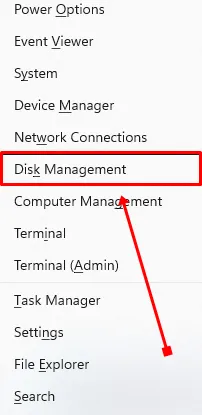
- Clique com o botão direito na unidade que deseja particionar e selecione a opção Diminuir volume.< /span>
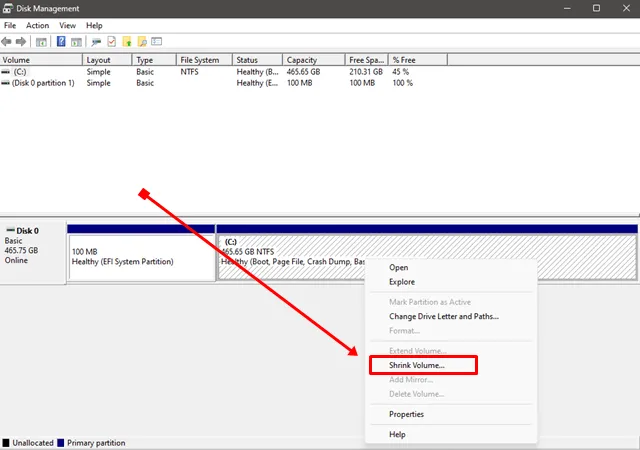
- Na janela Diminuir, você verá o tamanho atual e o espaço disponível para diminuir e, na terceira seção, você precisará inserir o tamanho da partição desejada.
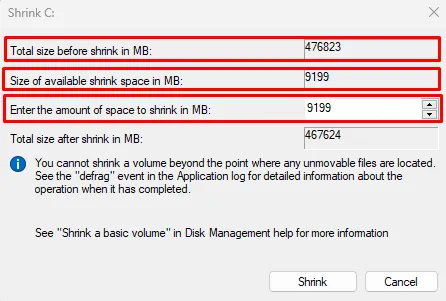
- Agora, insira a quantidade de espaço em MB que você deseja reduzir.
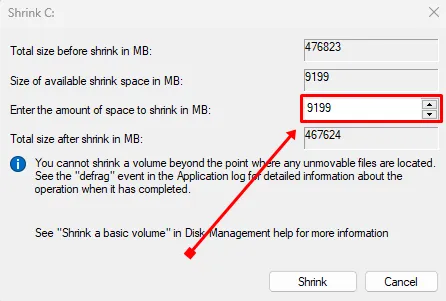 Por exemplo, se você não quiser reduzir todo o espaço mencionado por padrão, basta preencher na quantidade que você quiser. Você pode simplesmente multiplicar o GB que deseja reduzir por 1.024 porque 1 GB = 1.024 MB.
Por exemplo, se você não quiser reduzir todo o espaço mencionado por padrão, basta preencher na quantidade que você quiser. Você pode simplesmente multiplicar o GB que deseja reduzir por 1.024 porque 1 GB = 1.024 MB. - Depois de concluir o processo, clique com o botão direito no espaço não alocado e selecione Novo Volume Simples opção.
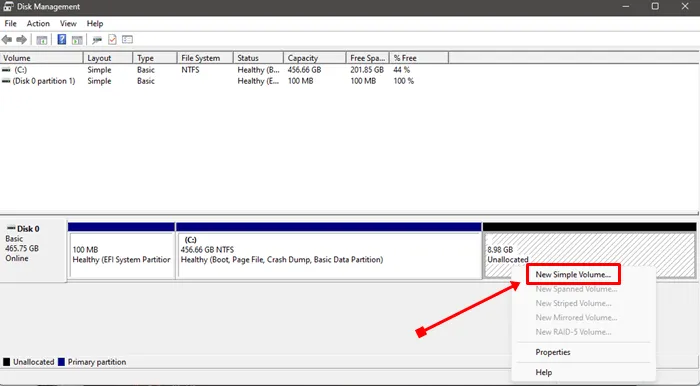
- Clique duas vezes no botão Avançar no assistente de Novo Volume Simples janela.
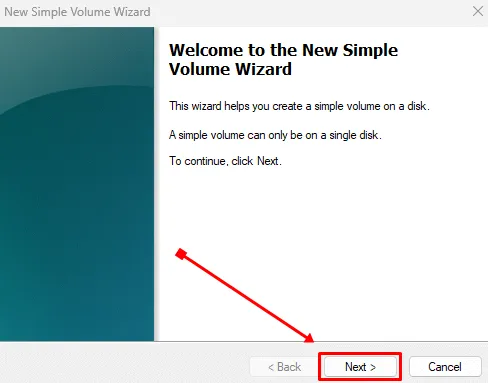
- Selecione a letra da unidade desejada e clique em Avançar botão novamente.

- Agora, escolha a opção Formatar este volume com as seguintes configurações e clique em Avançar.
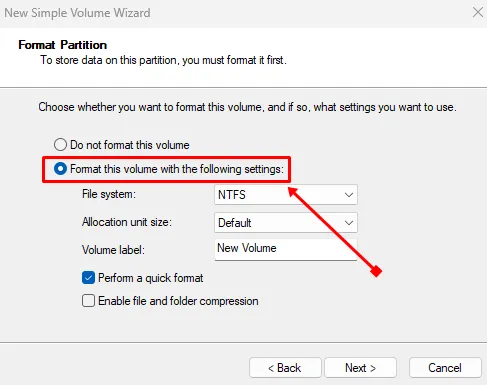
Conclusão
Isso é tudo para este artigo. Espero que você tenha criado com sucesso uma nova partição em sua unidade existente. Esta é a maneira mais fácil e eficaz de criar uma nova partição.
Se você enfrentar algum problema ao seguir essas etapas, sinta-se à vontade para comentar abaixo. Nós lhe forneceremos a solução. Se você achou este artigo informativo e útil, compartilhe-o com outras pessoas.
Deixe um comentário